
книги / Маркшейдерские приборы и технологии. Программное обеспечение и технологии
.pdfОсновные функции
Программа «КРЕДО НИВЕЛИР» позволяет осуществлять предобработку измерений и проводить анализ на соответствие требованиям нормативных документов для двух горизонтов, левого и правого хода, хода прямо и обратно. С помощью программы можно выполнить поиск грубых ошибок исходных данных методом последовательного исключения, а также выявить, локализовать и нейтрализовать грубые ошибки нивелирования в автоматическом режиме (L1-анализ и Lp-анализ)
ис помощьюинтерактивных действий(трассирование).
Впрограмме реализована функция «уравнивание высотных геодезических сетей разных форм», выполняемая параметрическим способом по методу наименьших квадратов. Обеспечена возможность выполнять совместное уравнивание измерений разной точности и разных методик с развернутой оценкой точности, включающей окружности ошибок.
Также в системе «КРЕДО НИВЕЛИР» реализованы следующие функции:
•расчет поправок за переход к нормальным высотам для нивелирования I-II классов;
•учет поправок в превышения по секциям за отличие средней длины метра комплекта реек от номинала по результатам эталонирования и за различие температуры реек при эталонировании для нивелирования I-IV классов;
•проектирование высотных геодезических сетей, выбор оптимальной схемы сети, необходимых и достаточных измерений, подбор точности измерений;
•расчет обратных геодезических задач в различных видах;
•расчет превышений для уравнивания, расчет предварительных отметок, формирование топологии сети, автоматический анализ полигонов с предварительной оценкой точности измерений;
•расчет отметок «боковых» пунктов.
Представление результатов
Результатом работы в программе являются ведомости превышений и высот пунктов для всех классов нивелирования, координат и высот, характеристик нивелирных линий, а также ведомости предобработки и уравнивания. Все ведомости классного нивелирования
61
можно настроить в соответствии с требованиями национальных стандартов или стандартов предприятия с помощью редактора шаблонов.
Также программное обеспечение позволяет создавать чертежи в любом масштабе и планшеты (1:500-1:5000), схемы планововысотного обоснования в принятых или настраиваемых условных обозначениях, полное оформление в чертежной модели и печать графических документов.
Дополнительно можно использовать возможность экспорта результатов обработки в распространенные форматы: TopoXML, DXF (AutoCAD), MIF/MID (MapInfo), а также настраиваемые пользователем текстовые форматы.
Методические указания к выполнению лабораторной работы
Данную лабораторную работу можно условно разделить на пять этапов. Первый – выполнение настройки системы с помощью команд «Меню», второй – импортирование «сырых измерений»
иформирование нивелирного хода II класса, третий – импорт координат реперов, четвертый – анализ измерений на грубую ошибку
иуравнивание ее, пятый – получение ведомостей нивелирования II класса и схемы планово-высотного обоснования.
Начальные настройки системы, создание проекта
Создание проекта
Программа «КРЕДО НИВЕЛИР» является однодокументным приложением. По этой причине при открытии или создании нового документа текущий документ не закрывается (рис. 7.1).
Запустите программное обеспечение и выполните настройку рабочего окна. Для этого из меню «Рабочая область» (правый верхний угол окна программы) выберите один из предложенных типов и стилей интерфейса.
Окно табличного редактора предназначено для ввода и редактирования данных, графическое окно – для наглядного представления результатов измерений, окно свойства – для ввода различных параметров в таблицы, история – для отображения действий, выполненных в текущем сеансе, а панель инструментов и опции меню – для навигации по программному обеспечению «КРЕДО НИВЕЛИР».
62
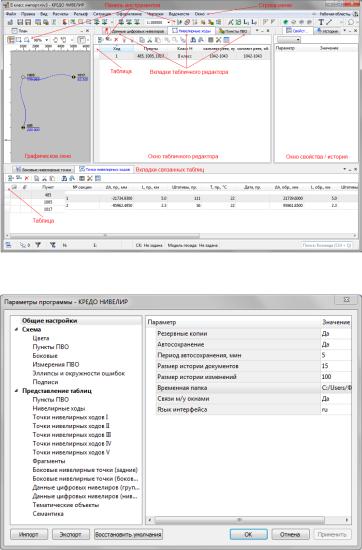
Параметры программы
Вызовите соответствующую команду из меню, в результате чего появится диалоговое окно «Параметры программы» (рис. 7.2).
Рис. 7.1. Рабочее пространство СredoNivelir
Рис. 7.2. Окно «Параметры программы»
63
Представленное на рис. 7.2 окно состоит из трех разделов:
•«Общие настройки» – задаются основные параметры работы программного обеспечения;
•«Схема» – задается цвет, размер, толщина для графического отображения Пунктов ПВО, Измерений ПВО, Подписей и др;
•«Представление таблиц» – выполняется настройка параметров таблиц (видимость и расположение колонок, выравнивание информации в ячейках и т.д.). Также эти настройки доступны из контекстного меню любой открытой таблицы или посредством одно-
именной кнопки  , расположенной на локальной панели инструментов таблицы.
, расположенной на локальной панели инструментов таблицы.
Примечание. Заданные параметры можно импортировать из других проектов, а также экспортировать в другие проекты (обменный формат XML).
Свойства проекта
Активизируйте меню «Файл» → «Свойства проекта». В раскрывшемся окне перейдите в раздел «Карточка проекта/Общие сведения» и заполните текстовые поля: «Ведомство, Организация,
Объект, Населенный пункт, Площадка, Гриф секретности, Вычислял, Считали, Слушал, Примечания». Также в разделе представлена возможность выбрать масштаб съемки, который определяет степень детализации отображения элементов проекта в окнах «План» и «Чертеж» (рис. 7.3).
Указанная в карточке проекта информация будет автоматически использоваться для зарамочного оформления всех отчетных документов.
Далее установите систему координат «Локальная», а систему высот «Балтийская» в соответствующих вкладках.
В разделе «Импорт и формирование ходов/ Выбор методики» установите режим представления отсчетов BFFB (задняя – передняя – передняя – задняя), как одно превышение для размещения данных в таблице ходов. Выберите программу 8 отсчётов: «L-L-R-R- R-R-L-L» и значение «Да» для автоматического создания левойправой нивелировок, ходов прямо-обратно (рис. 7.4).
64
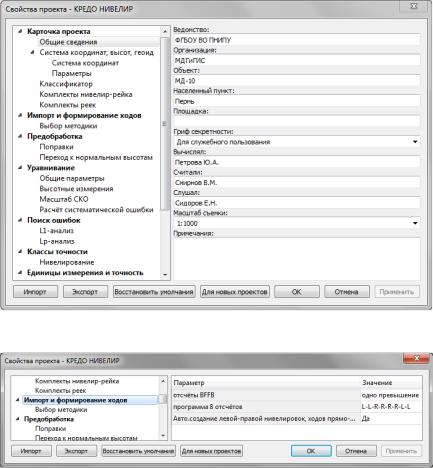
Рис. 7.3. Заполнение раздела «Общие сведения»
Рис. 7.4. Настройка импорта и формирования нивелирных ходов
Вразделе «Классы точности/Нивелирование» откройте таблицу, а затем установите значение допустимой невязки в полигонах и по линиям (от длины линии) 3 мм для II класса нивелирования.
Вразделе «Единицы измерения и точность/параметры» из выпадающего списка выберите единицы измерений и значения точности, представленные на рис. 7.5.
65

Рис. 7.5. Установка единиц измерений и точностей
На этом первоначальные настройки системы «НИВЕЛИР» для обработки результатов измерений с цифровых нивелиров закончены.
Импорт измерений и формирование нивелирного хода
Активизируйте «Меню» → «Файл» → «Импорт» → «Файлы цифровых нивелиров». В раскрывшемся окне откройте файлы прямого и обратного хода нивелирования, полученные с нивелира LeicaDNA03 и нажмите «Импортировать». После чего на экране появится монитор импорта с результатом выполненных действий. Далее перейдите в таблицу «Данные цифровых нивелиров», где при необходимости можно произвести корректировку импортированных данных (изменить названия точек, типы отсчетов и т.д).
При обработке и формировании ходов, проложенных от исходного до исходного, прямо и обратно, по разным переходным точкам, необходимо задавать номера секций по каждому ходу. Для этого выберите все строки из правого окна таблицы «Данные цифровых нивелиров» и в окне свойства укажите номер секции (рис. 7.6).Номера секций задаются произвольно каждомуходу нивелирования.
Номер секции используется для двух целей:
•отображениеномерасекциивведомостяхходовипревышений;
•выделение секций в ходах, сформированных из файлов цифровых нивелиров.
66

Рис. 7.6. Присвоение номера секции
Это необходимо для объединения секций, включающих промежуточные (переходные) точки, так как при импорте такие точки выделяются как пункты.
Для передачи импортированных данных в таблицу ходов выделите все загруженные данные из левого окна таблицы «Данные цифровых нивелиров» и выберите команду «Сформировать ходы» в меню «Расчеты» или нажмите соответствующую иконку на панели ин-
струментов  . При этом в таблице «Нивелирные ходы» сформируются ходы III класса в прямом и обратном направлении.
. При этом в таблице «Нивелирные ходы» сформируются ходы III класса в прямом и обратном направлении.
Примечание. При автоматическом формировании ходов, проложенных прямо и обратно, всем ходам присваивается III класс точности.
Выполните настройку отображения таблицы с помощью соответствующей команды, доступной из контекстного меню открытой
таблицы, или одноименной кнопки  , расположенной на локальной панели инструментов таблицы, а затем измените класс нивелирования. Для этого выделите вcе сформированные ходы и в окне «Свойства» из выпадающего списка выберите II класс (рис. 7.7).
, расположенной на локальной панели инструментов таблицы, а затем измените класс нивелирования. Для этого выделите вcе сформированные ходы и в окне «Свойства» из выпадающего списка выберите II класс (рис. 7.7).
Импорт координат реперов из текстовых файлов
Активизируйте «Меню» → «Файл» → «Импорт» → «Импорт точек по шаблону». В раскрывшемся окне откройте текстовый файл
с координатами реперов и на панели инструментов нажмите «Загрузить все данные», после чего в правой части открытого окна ото-
«Загрузить все данные», после чего в правой части открытого окна ото-
67
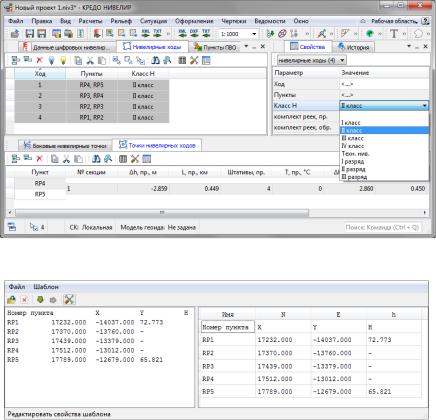
бразятся все результаты измерений. Затем присвойте имена колонкам в соответствии с данными полевых измерений, удалите строку с заголовками «Номер пункта, X,Y,H» и нажмите кнопку «Импорти-
ровать данные»  (рис. 7.8). После чего в таблице «Пункты ПВО» отобразятся загруженные данные. Пунктам Rp1 и RP5 установите II класс точности и поменяйте тип высотной отметки пункта на исходный (рис. 7.8).
(рис. 7.8). После чего в таблице «Пункты ПВО» отобразятся загруженные данные. Пунктам Rp1 и RP5 установите II класс точности и поменяйте тип высотной отметки пункта на исходный (рис. 7.8).
Рис. 7.7. Таблица «Нивелирные ходы»
Рис. 7.8. Импорт точек по шаблону
68
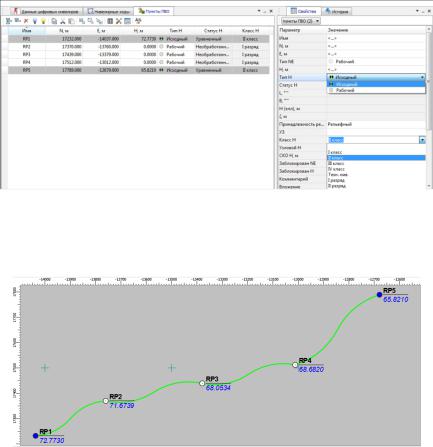
Рис. 7.9. Таблица «Пункты ПВО»
Плановое расположение точек нивелирного хода наглядно представлено в графическом окне (рис. 7.10).
Рис. 7.10. План расположения точек нивелирного хода
После формирования ходов и ввода координат известных реперов выполняются следующие расчеты:
•предварительная обработка измерений;
•поиск ошибки;
•уравнивание.
Предварительная обработка измерений
Предобработка является обязательным подготовительным шагом перед уравниванием и поиском ошибок измерений. Основной
69
функцией предобработки является приведение к единому внутреннему формату данных измерений и параметров проекта, полученных из различных источников. На основе входных данных, полученных из различных источников, формируется графическое представление проекта, распознаются нивелирные ходы, выполняется первичный анализ измерений на наличие грубых ошибок.
В процессе предобработки измерений выполняются следующие действия:
•расчет средних превышений по станции;
•анализ соответствия требованиям нормативных документов для превышений в секциях и всего хода, проверка допустимости невязок;
•расчет предварительных отметок определяемых пунктов;
•вычисление поправки за переход к нормальным высотам;
•отображение в окне «План» планово-высотного обоснования, тематических объектов и других элементов проекта;
•контроль соблюдения инструктивных допусков, установленных для соответствующих классов построений;
•контроль сходимости линейных измерений, выполненных многократно, в том числе в прямом и обратном направлениях;
• формирование необходимых промежуточных протоколов и отчетных документов.
Предобработку выполняют после внесения данных в проект или после их изменения. Операция обработки выполняется по команде меню «Расчеты» → «Предобработка» → «Расчет» или нажа-
тием соответствующей кнопки на панели инструментов  . При обнаружении программой недопустимых расхождений в измерениях, наличии пунктов, координаты которых невозможно рассчитать, соответствующие сообщения фиксируются в протоколе, окно которого открывается после запуска предобработки и отображает процесс выполнения команды.
. При обнаружении программой недопустимых расхождений в измерениях, наличии пунктов, координаты которых невозможно рассчитать, соответствующие сообщения фиксируются в протоколе, окно которого открывается после запуска предобработки и отображает процесс выполнения команды.
Поиск ошибки
Поиск грубых ошибок координат и высот исходных пунктов производится следующими методами:
70
